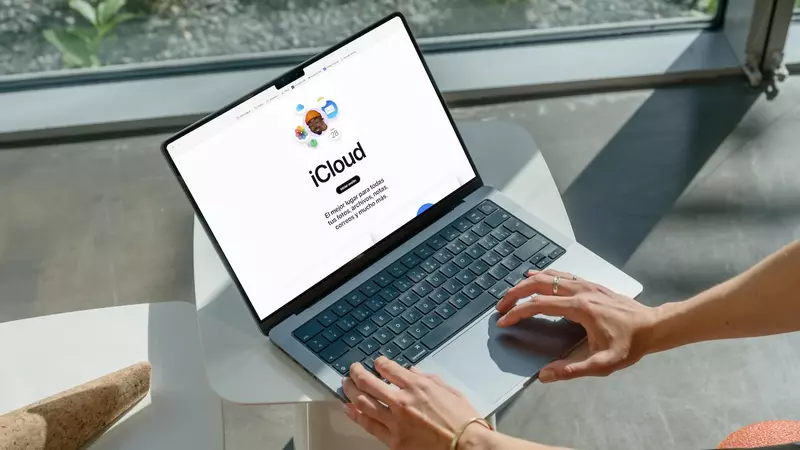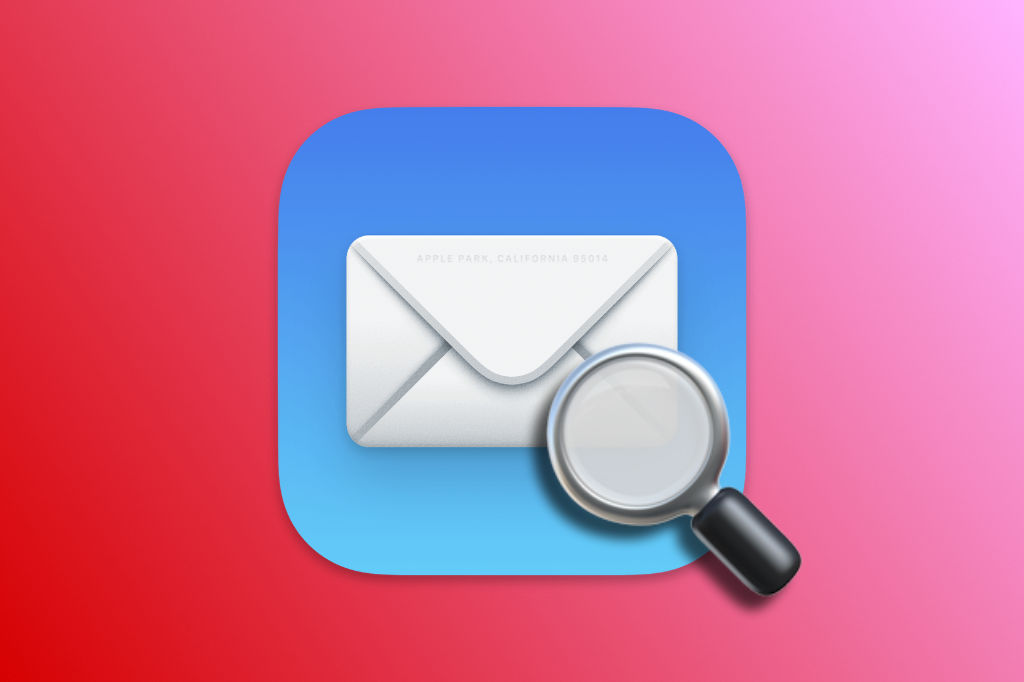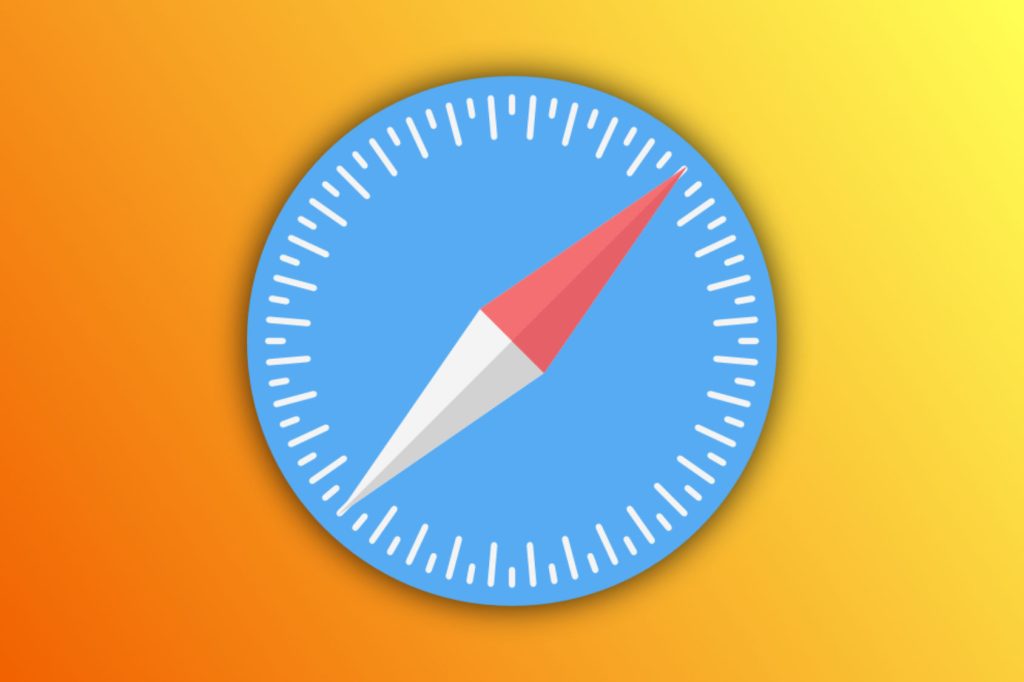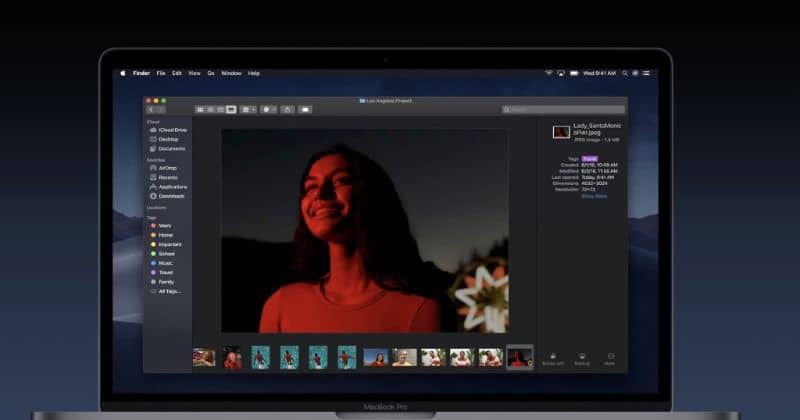كيفية إضافة أو إزالة البرامج من التشغيل التلقائي على جهاز Mac
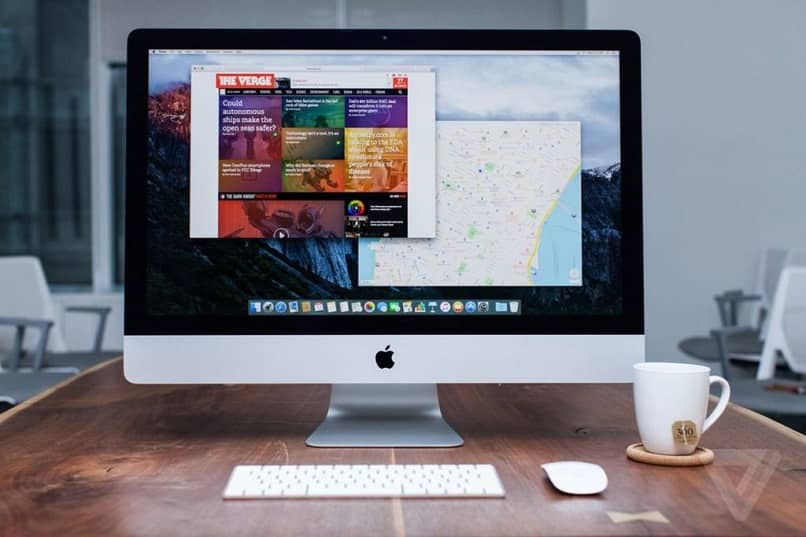
نظام التشغيل التلقائي على جهاز Mac هو النظام الذي يتأكد من بدء تشغيل الكمبيوتر بشكل صحيح بالإضافة إلى ضمان عمل جميع أدواته.
كما أنه مسؤول عن إنشاء البرامج المعدة للبدء عند تحميل الكمبيوتر بالكامل. حتى يتمكن المستخدم من أداء وظائفه بشكل مريح.
ومع ذلك، اليوم، يعتبر عدد متنوع من الأشخاص أن بدء تشغيل البرامج أثناء تشغيل الكمبيوتر الشخصي ليس ضروريًا. حسنًا، إنه يحول المستخدم عن اهتماماته وينتهي الأمر بإغلاق معظم النوافذ.
ولهذا السبب هناك إمكانية تعديل برامج التشغيل التلقائي على جهاز ماك، بحيث يمكن لكل شخص استخدام هذه الوظيفة حسب ما يناسبه .
تسمح أنظمة التشغيل مثل نظام Mac بمثل هذا التعديل من خلال إعدادات جهاز الكمبيوتر، لذلك من الضروري التعرف على كيفية استخدام خياراته بشكل صحيح حتى لا تتسبب في أي ضرر عند بدء تشغيل جهاز Mac الخاص بك.
إذا كنت تريد معرفة طرق تغيير نمط بدء التشغيل الافتراضي لجهاز الكمبيوتر الخاص بك لتعيين النمط الذي يناسب احتياجاتك، فتابع القراءة.
لماذا تحتاج إلى ضبط نظام التشغيل التلقائي على جهاز Mac؟
تحدثنا سابقًا عن بدء تشغيل الكمبيوتر، وهو المسؤول عن السماح بالبدء في التنفيذ الصحيح لتطبيقات معينة بمجرد انتهاء تحميل سطح المكتب.
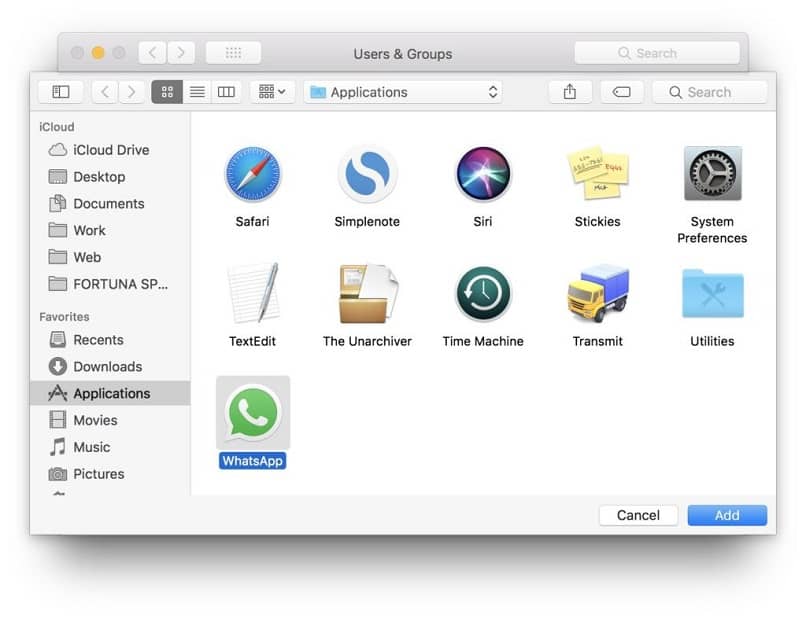
من المهم الإشارة إلى أنها أداة مختلفة تمامًا عن نظام تمهيد الكمبيوتر العادي. والتي بدورها مسؤولة عن تقييم عدم وجود أعطال في جهاز الكمبيوتر، حتى تتمكن من بدء تشغيل الكمبيوتر على هذا النحو.
أسباب إزالة البرامج من التشغيل التلقائي
إحدى المشاكل الرئيسية في هذه الوظيفة المفيدة هي أن العديد من البرامج تثبت وجودها عند بدء تشغيل الكمبيوتر.
ومن ناحية أخرى، يطرح البعض فكرة أن تكون جزءًا من هذه الوظيفة، لأنها تخدم غرضًا قد يكون ضروريًا للشخص، في كل مرة يتم فيها تشغيل سطح المكتب بالكامل.
الجانب السلبي لذلك هو أنه كلما زاد عدد البرامج التي تدعم التشغيل التلقائي، زاد استهلاك المزيد من الوقت ومساحة ذاكرة الوصول العشوائي (RAM) لإدارة تشغيل جميع البرامج المثبتة.
ولهذا السبب، تعمل إعدادات الميزة على تمكين خيار إزالة التطبيقات التي لا تحتاج إلى الظهور في كل مرة يتم فيها تشغيل الكمبيوتر.
تعديل أو إضافة برامج جديدة إلى نظام التشغيل التلقائي على جهاز Mac
وفي المقابل، يمكن استخدام هذه الوظيفة لتحديد وظائف معينة بعد انتهاء الكمبيوتر من تحميل بدء التشغيل. حتى تتمكن من جعل الوصول إلى المهمة أسهل أو أسرع .
ومن الأمثلة الواضحة على ذلك المستخدمون الذين يقومون بتمكين فتح المتصفح ومترجمي النصوص، من أجل تسريع المهمة وحتى لا يضيع المستخدم الوقت.
تعرف على كيفية إضافة برنامج التشغيل التلقائي أو إزالته على جهاز Mac!
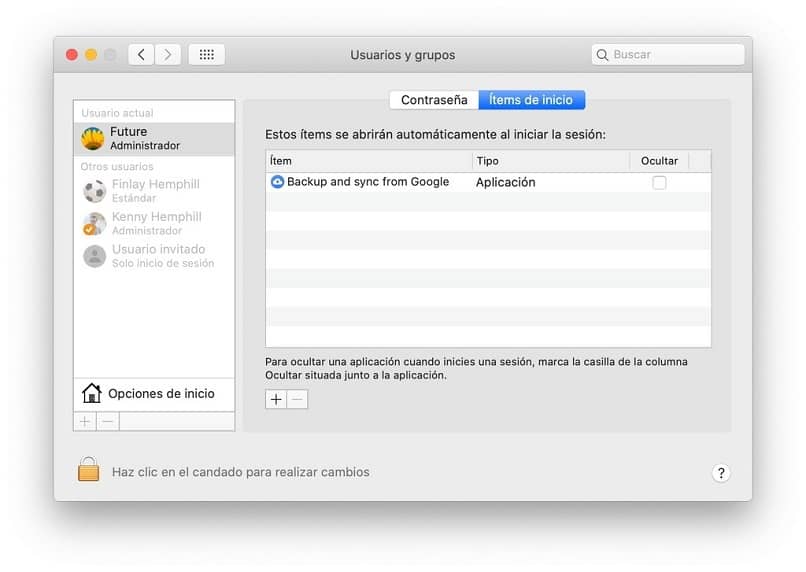
- افتح قائمة Apple للدخول إلى ” تفضيلات النظام ” والتي تتميز بوجود قائمة خيارات جاهزة لتعديل سلوك الكمبيوتر.
- من بين جميع الخيارات، انقر فوق “المستخدمون والمجموعات” لفتح نافذة جديدة مكونة من عدة علامات تبويب. انقر فوق “ابدأ” لمواصلة الإعداد.
- وفي داخله يتم تنظيم كافة التطبيقات التي تبدأ تلقائيًا في كل مرة تنتهي فيها من تشغيل الكمبيوتر. والتي يمكنك إضافتها أو طرحها باستخدام رموز الجمع والطرح الموجودة في أسفل النافذة.
- لذلك، لتحقيق ذلك، سيكون من الضروري فقط تحديد البرنامج والنقر على الرمز الذي يفي بالوظيفة التي تريد تنفيذها.
لقد تبين أخيرًا مدى سهولة تغيير الإعدادات الافتراضية لجهاز الكمبيوتر. ويمكن تكييفه ليناسب راحتك لتوفير قدر أكبر من المتعة والكفاءة في العمل.